復古圖標:AI設計科學主題圖標教程(3)
文章來源于 站酷,感謝作者 尋圖標 給我們帶來經精彩的文章!第6步
創建一個12 x 14 px矩形(#82756C)將其放置在上一步中較高矩形的左側,使用路徑查找器的聯集將兩者組合成一個更大的形狀。
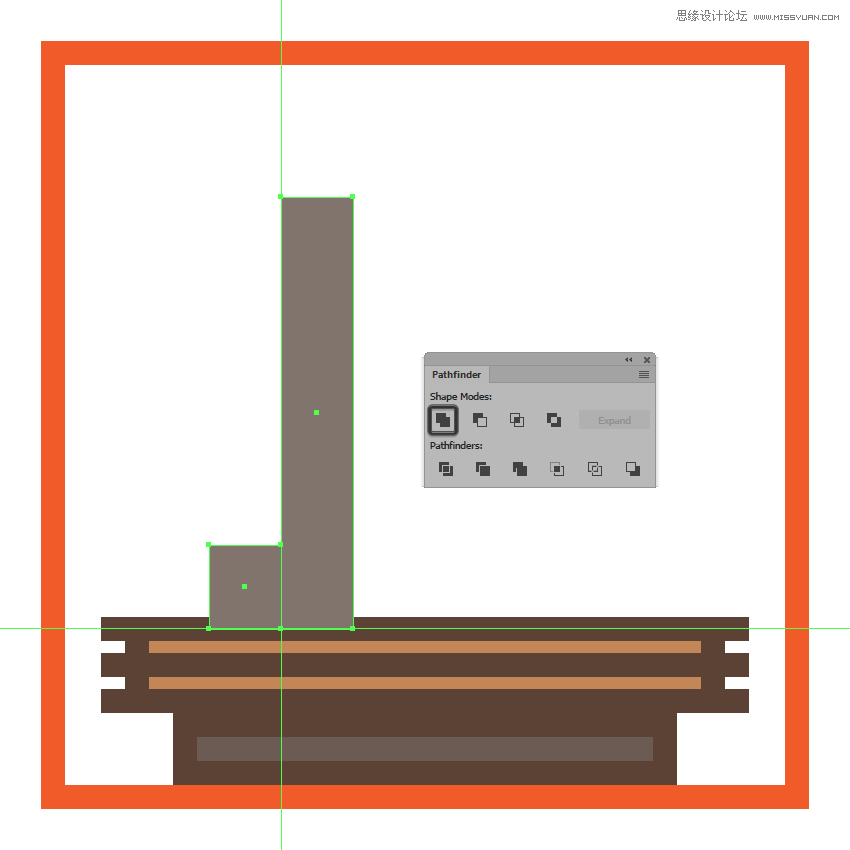
第7步
使用直接選擇工具(A)選擇形狀下部的左上錨點 ,使用移動工具將下移6 px的距離(右鍵單擊>變換>移動>垂直> 6 px)。
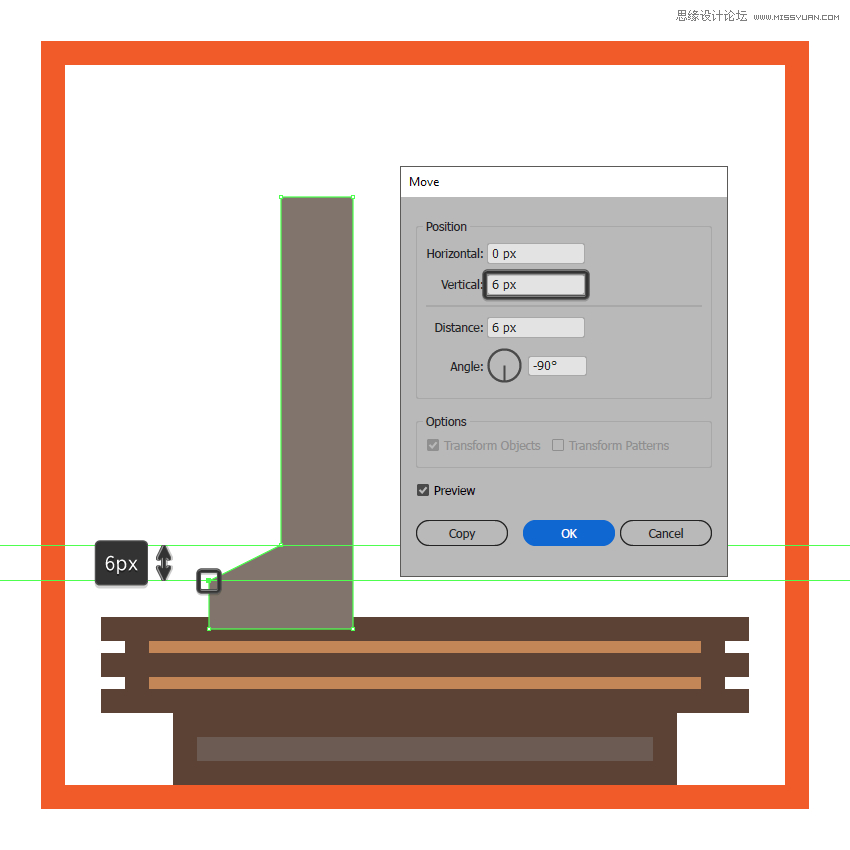
第8步
使用描邊方法 為生成的形狀提供4 px的輪廓,將其顏色設置為#5B4032。
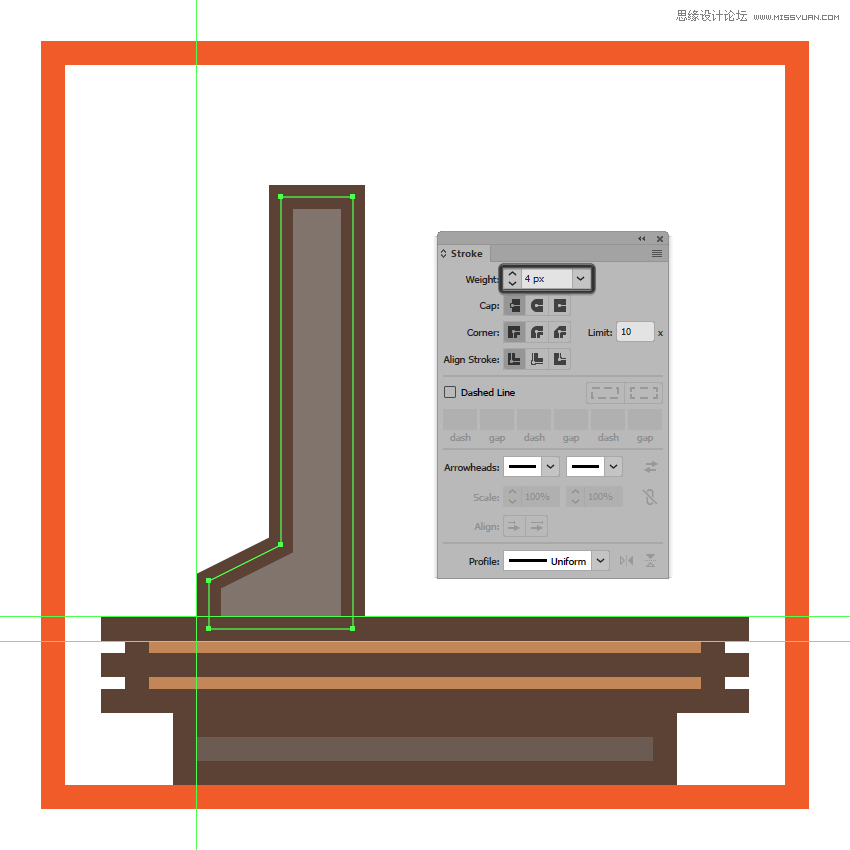
第9步
使用4 x 4 px圓圈(#5B4032)給手柄添加小螺釘,將螺釘定位在手柄的底部,在其周圍留出4 px間隙。完成后,選擇所有形狀并使用Control-G鍵盤快捷鍵將它們組合在一起。
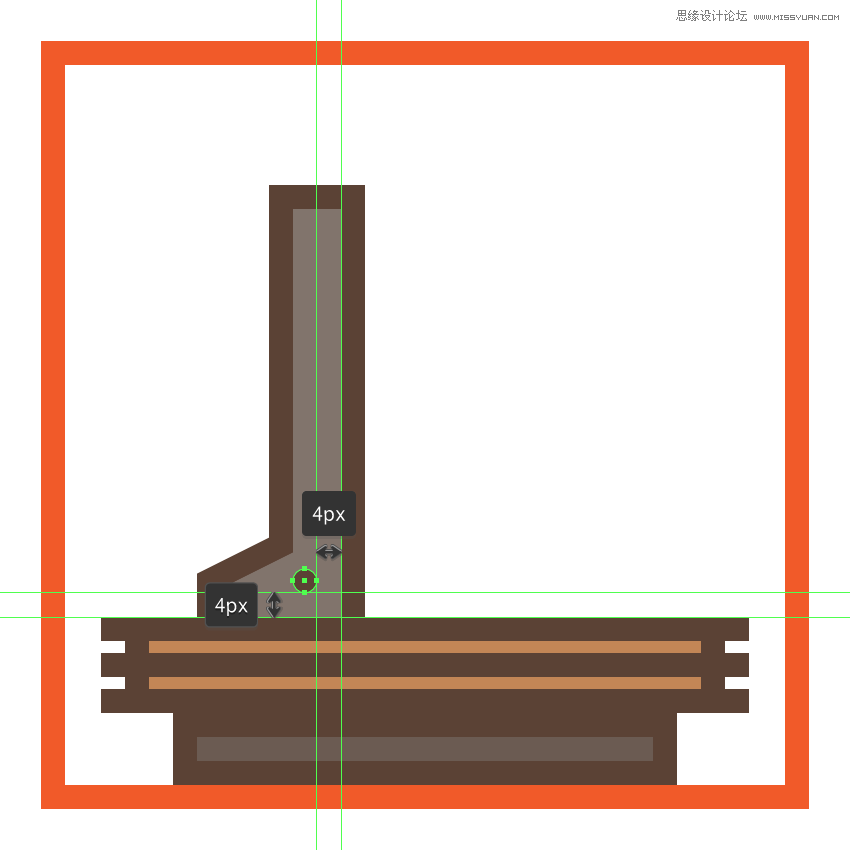
第10步
創建一個8 x 8 px矩形(#5B4032)創建手柄上班的螺釘,將其放置在顯微鏡手柄的頂部。
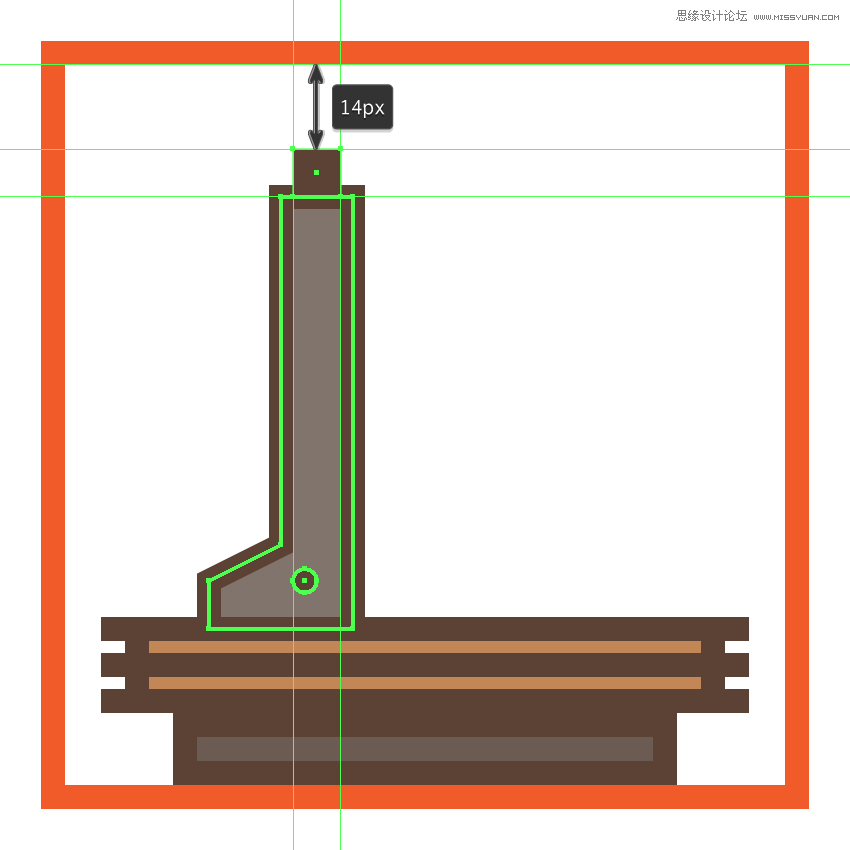
第11步
使用4×2像素的矩形(#5B4032)(2)創建螺釘較窄的部分,在其頂部我們添加一個16×4像素的矩形(#5B4032)(3)接著是稍窄12×4像素矩形(#5B4032)。將三個形狀放在方形頂部,然后選擇并將它們組合在一起(Control-G)(4)。
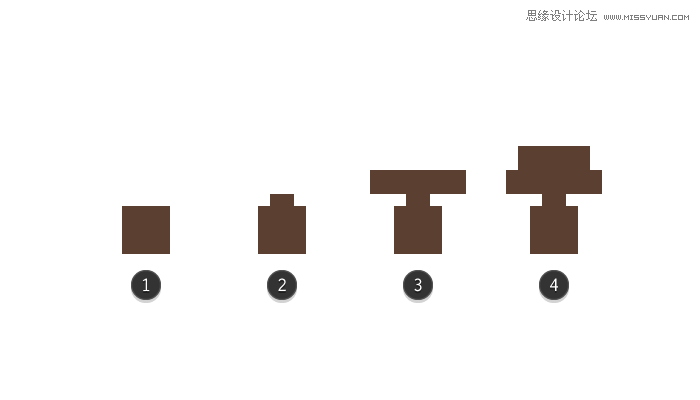
第12步
創建一個16 x 8 px矩形(#5B4032),將其定位在顯微鏡臂的左側距離頂部12 px的位置。
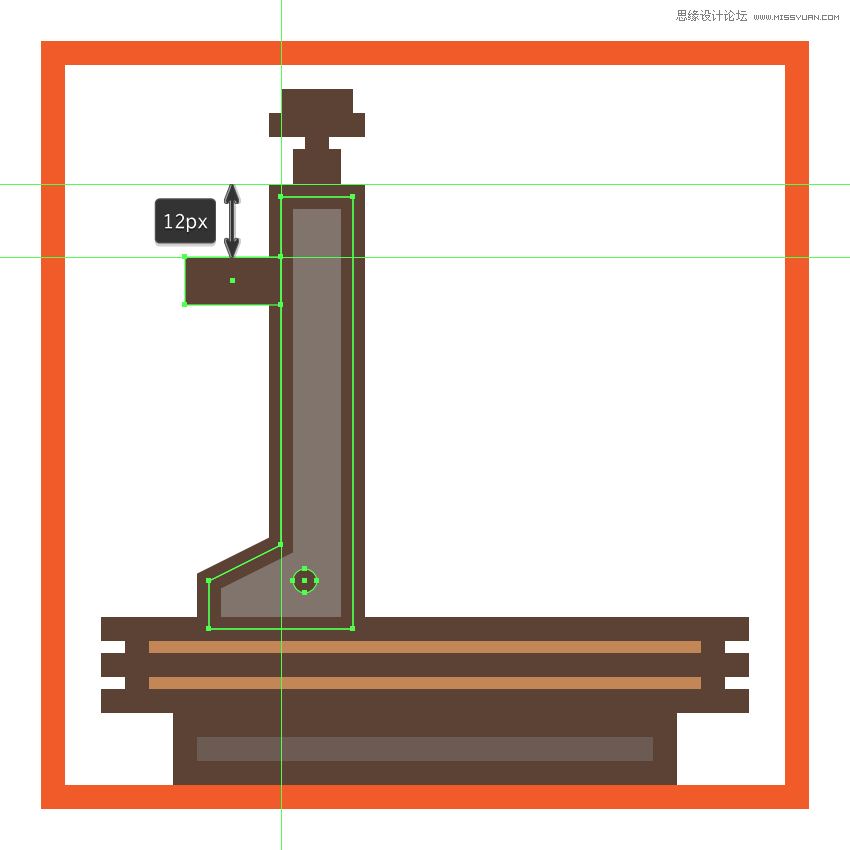
第13步
使用4 x 68 px矩形(#5B4032)添加支撐桿,將其放置在顯微鏡手柄的左側,將其發送到其他形狀的背面(右鍵單擊>排列>后移一層)。
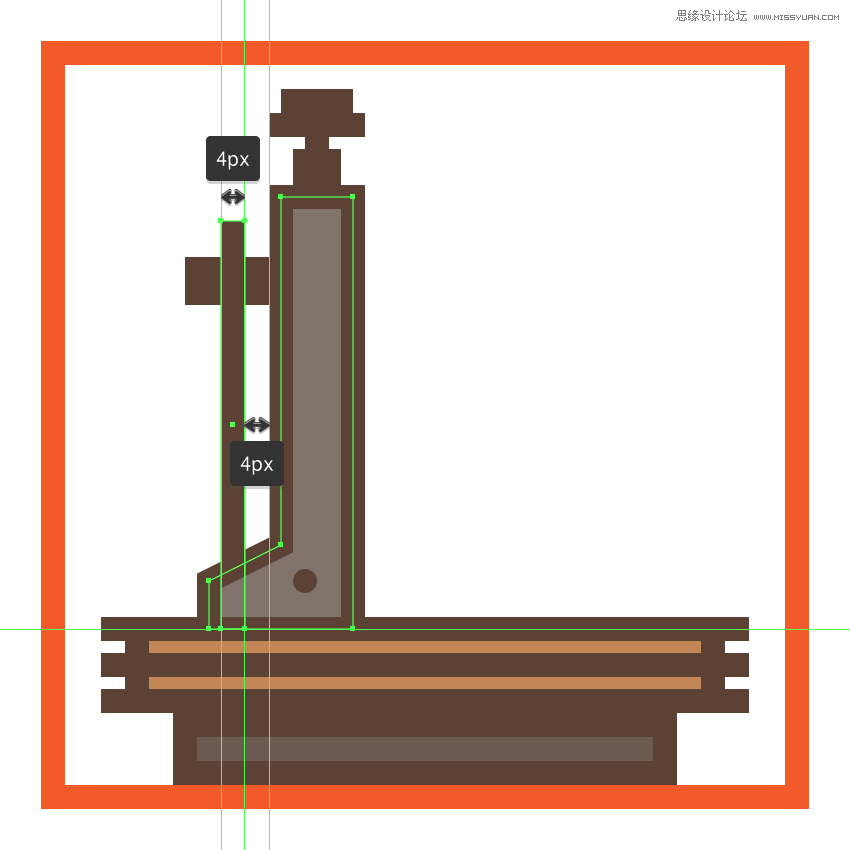
第14步
創建16 x 16 px大小(#C48755)和4 px輪廓(#5B4032)的圓添加調整轉輪,在其上面添加一個較小的 4 x 4 px圓(#5B4032)。將三個形狀組合(Control-G)到一起,然后將它們放置在顯微鏡手柄的中心,距離基座22px的位置。
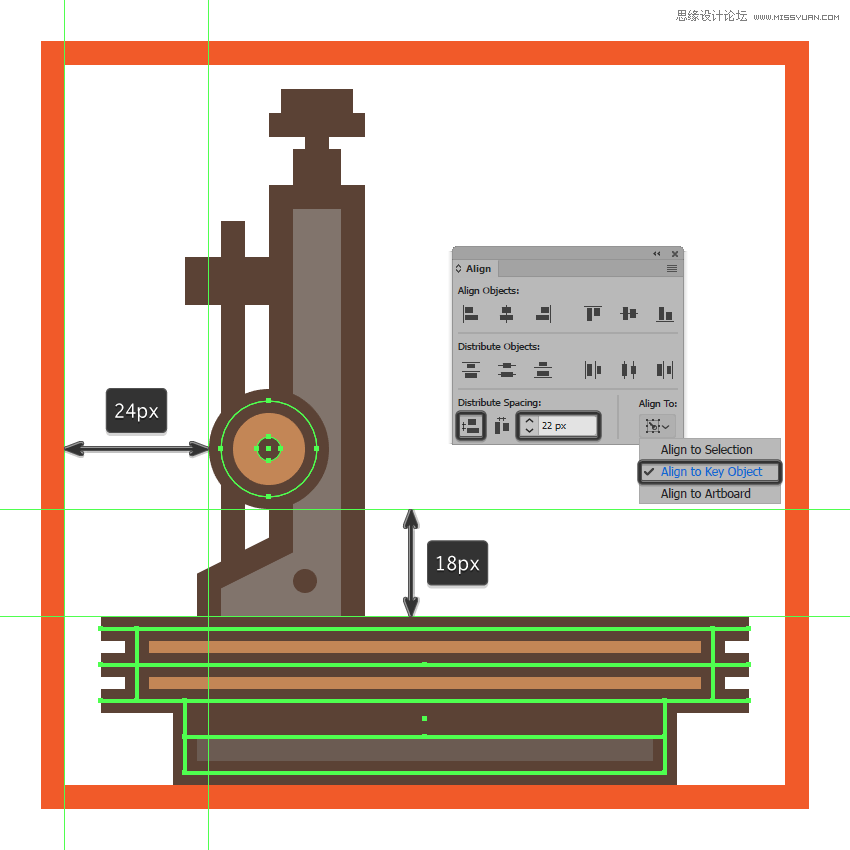
第15步
創建一個14 x 14像素的正方形(#5B4032)給輪子添加一個陰影,通過在“ 變換”面板的“ 矩形屬性”中將其右下角的半徑設置為14像素。將生成的形狀放在轉輪的下半部分,確保將陰影對齊到右側。
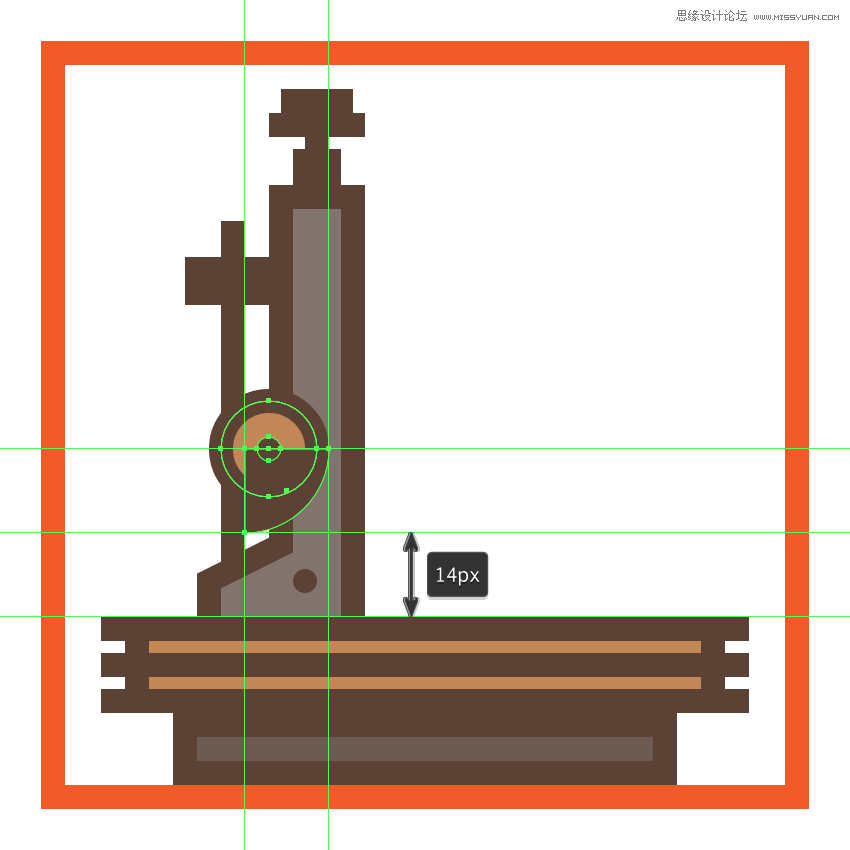
第16步
使用顯微鏡手柄填充形狀的副本(Control-C)作為剪切蒙版遮罩陰影,將它粘貼(Control-F)在顯微鏡手柄前,然后右鍵單擊>制作剪貼蒙版。完成后,使用“ 排列”>“后移一層”將陰影發送到圓盤后面,選擇并將所有手柄組成部分進行組合(Control-G)。
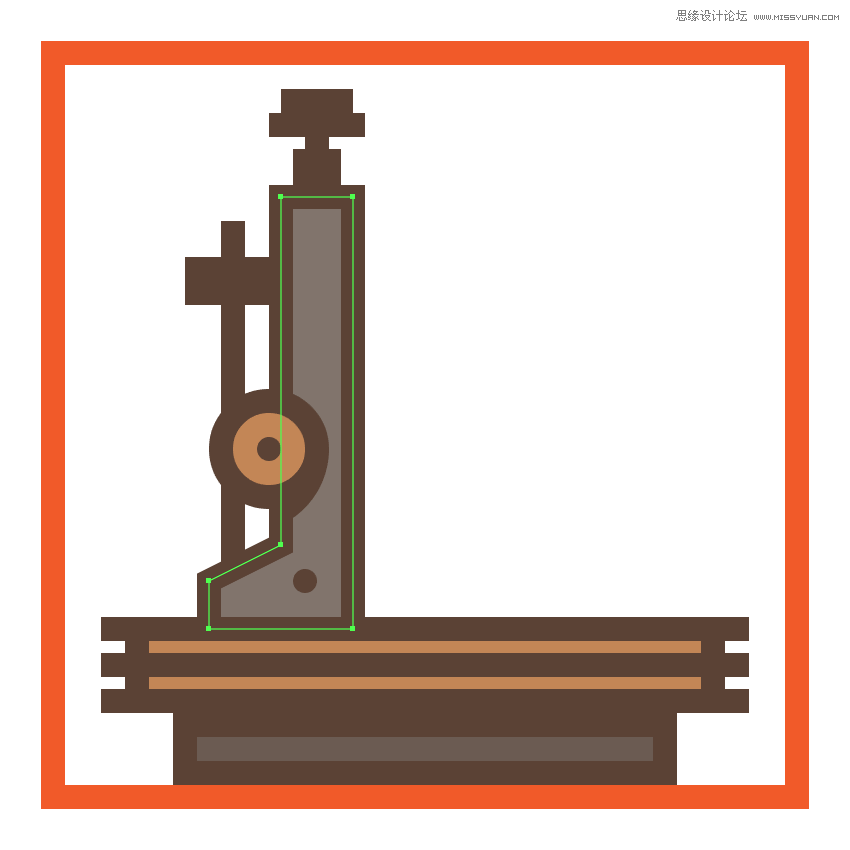
第17步
現在開始繪制顯微鏡的主體部分,創建一個18 x 40像素矩形(#6B5B51),并添加4 px的輪廓(#5B4032),將圖形進行分組(Control-G),然后定位距離顯微鏡手柄16 px距離基座36 px的位置。
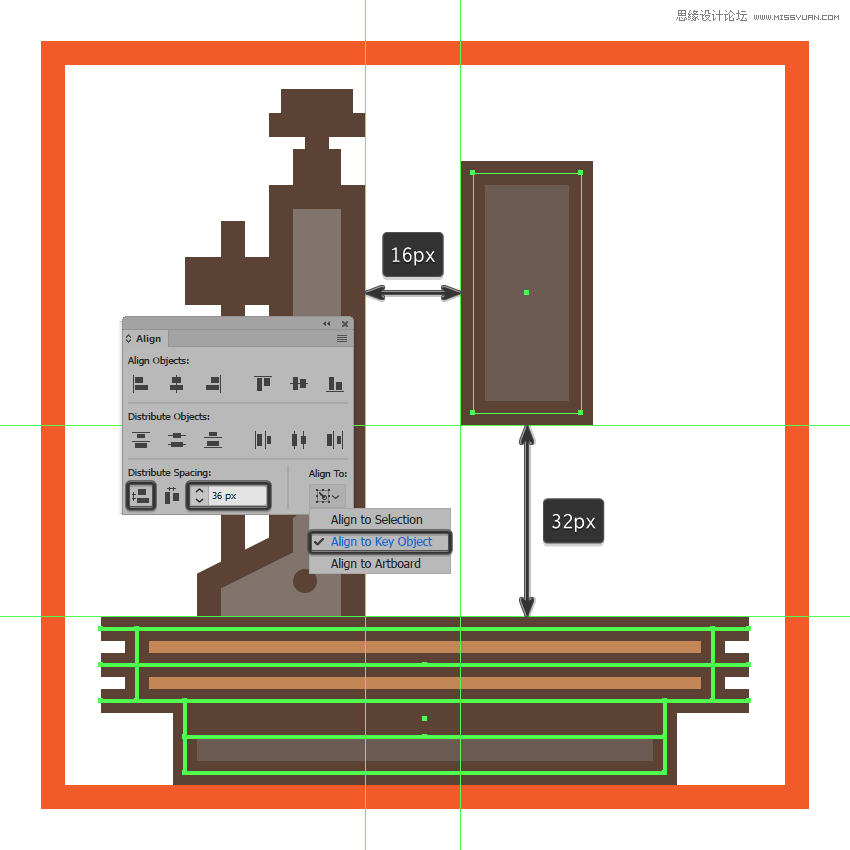
 情非得已
情非得已
-
 Illustrator繪制扁平化風格的建筑圖2020-03-19
Illustrator繪制扁平化風格的建筑圖2020-03-19
-
 Illustrator制作扁平化風格的電視機2020-03-18
Illustrator制作扁平化風格的電視機2020-03-18
-
 Illustrator繪制漸變風格的建筑場景插畫2020-03-12
Illustrator繪制漸變風格的建筑場景插畫2020-03-12
-
 佩奇插畫:用AI繪制卡通風格的小豬佩奇2019-02-26
佩奇插畫:用AI繪制卡通風格的小豬佩奇2019-02-26
-
 插畫設計:AI繪制復古風格的宇航員海報2019-01-24
插畫設計:AI繪制復古風格的宇航員海報2019-01-24
-
 房屋插畫:AI繪制圣誕節主題的房屋插畫2019-01-21
房屋插畫:AI繪制圣誕節主題的房屋插畫2019-01-21
-
 圣誕插畫:AI繪制簡約風格圣誕節插畫2019-01-21
圣誕插畫:AI繪制簡約風格圣誕節插畫2019-01-21
-
 燈塔繪制:AI繪制的燈塔插畫2019-01-21
燈塔繪制:AI繪制的燈塔插畫2019-01-21
-
 時尚船錨:AI繪制鮮花裝飾的船錨圖標2019-01-18
時尚船錨:AI繪制鮮花裝飾的船錨圖標2019-01-18
-
 扁平寶箱圖形:AI繪制游戲中常見的寶箱2019-01-18
扁平寶箱圖形:AI繪制游戲中常見的寶箱2019-01-18
-
 Illustrator制作復古風格的郵票效果2021-03-10
Illustrator制作復古風格的郵票效果2021-03-10
-
 Illustrator制作復古風格的郵票效果
相關文章2112021-03-10
Illustrator制作復古風格的郵票效果
相關文章2112021-03-10
-
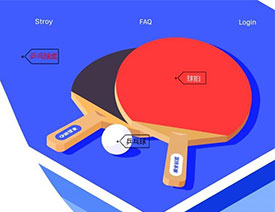 Illustrator設計簡潔的乒乓球主題頁面
相關文章8532020-09-28
Illustrator設計簡潔的乒乓球主題頁面
相關文章8532020-09-28
-
 Illustrator繪制扁平化風格的室內效果圖
相關文章15042020-03-19
Illustrator繪制扁平化風格的室內效果圖
相關文章15042020-03-19
-
 Illustrator繪制扁平化風格的建筑圖
相關文章7132020-03-19
Illustrator繪制扁平化風格的建筑圖
相關文章7132020-03-19
-
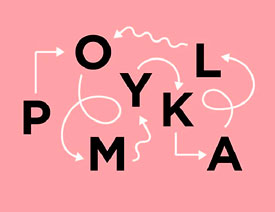 Illustrator快速的設計復雜的箭頭
相關文章2542020-03-19
Illustrator快速的設計復雜的箭頭
相關文章2542020-03-19
-
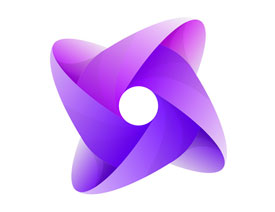 Illustrator設計紫色立體效果的企業LOGO
相關文章9252020-03-19
Illustrator設計紫色立體效果的企業LOGO
相關文章9252020-03-19
-
 Illustrator制作卡通風格的法國建筑圖
相關文章6122020-03-18
Illustrator制作卡通風格的法國建筑圖
相關文章6122020-03-18
-
 Illustrator繪制以手為裝飾的字體海報
相關文章2722020-03-18
Illustrator繪制以手為裝飾的字體海報
相關文章2722020-03-18
